Vô hiệu hóa và thiết lập mật khẩu cho kết nối cổng USB
Nếu bạn đang làm việc ở văn phòng với nhiều người xung quanh, và thật khó chịu khi họ không mang theo máy tính cá nhân để làm việc, chắc hẳn họ sẽ sử dụng &’tạm’ máy tính của bạn trong khi bạn không có mặt. Việc làm này đôi khi mang lại khá nhiều rủi ro và nguy hiểm cho dữ liệu cá nhân của bạn có trong máy tính nếu chẳng may người khác dùng USB để sao chép, chỉnh sửa hoặc thao tác gây mất mác hay hư hại dữ liệu thì thật phiền phức.
Với những lúc như thế thì việc khóa hoặc đặt mật khẩu cho các cổng kết nối USB là khá cần thiết. Tuy nhiên, với ứng dụng Removable Access Tool thì việc này khá đơn giản. Removable Access Tool là ứng dụng miễn phí, có kích thước khá nhỏ gọn và dễ sử dụng. Bên cạnh đó Removable Access Tool có thể hoạt động ngay khi được tải về mà không cần cài đặt.
Sau khi tải về, bạn kích hoạt sử dụng ngay Removable Access Tool mà không cần cài đặt, giao diện Removable Access Tool được thiết kế khá đơn giản và &’nhỏ nhắn’
Removable Access Tool cung cấp cho bạn 3 lựa chọn thiết lập làm việc với cổng USB của máy tính, bao gồm:
- Disable USB disk detection: Vô hiệu hóa các ổ đĩa USB lưu trữ hoặc bút nhớ khi kết nối với máy tính
Video đang HOT
- Allow Read-Only: Chỉ cho phép máy tính có thể xem các dữ liệu được lưu trữ trên thiết bị USB khi kết nối với máy tính
- Allow Read & Write (Default): Khôi phục lại thiết lập mặc định của các cổng USB trên máy tính, người dùng có thể đọc, sao chép hay chỉnh sửa qua lại các tập tin từ USB và máy tính.
Với mỗi thiết lập được chọn, bạn hãy nhấn vào nút lệnh &’Apply Changes’ để lưu lại. Ngoài ra, trong menu lệnh &’Tools’ còn bổ sung thêm 1 số các thiết lập nhầm tăng tính bảo mật cơ bản khác khi làm việc với thiết bị lưu trữ USB như:
- Show Hidden Files On The Drive: Hiển thị các tập tin ẩn trong thiết bị USB đang kết nối với máy tính.
- Usb Autorun Disable: Tắt thiêt lập tự động chạy của USB
- Safely Remove Hardware: Chế độ ngắt kết nối an toàn cho USB
Ngoại trừ các tính năng thiết lập trên, Removable Access Tool còn bổ sung thêm tùy chọn thiết lập mật khẩu cho kết nối USB. Người dùng có thể thiết lập mật khẩu bằng cách truy cập Options> Change Password và nhập mật khẩu cần thiết lập vào ô trống.
Removable Access Tool khá hữu ích đối với người dùng thường xuyên cần bảo mật các tài liệu quan trọng nhầm tránh bị đánh cắp thông qua cổng kết nối USB của máy tính, Removable Access Tool hoạt động trên tất cả các phiên bản của Windows XP/VISTA/7 và 8.
Theo genK
Le Dimmer - Giúp tập trung hơn trong công việc trên Windows
LeDimmer là một ứng dụng Windows miễn phí và nhỏ gọn, ứng dụng được thiết kế với mục đích giúp người dùng máy tính tập trung hơn vào cửa sổ làm việc, khi khởi động ứng dụng, mọi thứ trên màn hình sẽ bị mờ đi bao gồm cả hình nền, thư mục, shortcut... chỉ để lại cửa sổ đang làm việc với độ sang dễ nhìn.
Đầu tiên, bạn tải về ứng dụng LeDimmer tại http://www.fshare.vn/file/8XCIY165RZ/ sau đó tiến hành giải nén bạn sẽ được tập tin LeDimmer.exe, chạy tập tin này để khởi động ứng dụng. Khi khởi chạy, ứng dụng sẽ thường trú trên khai hệ thống với biểu tượng bóng đèn. Ngoài ra, ứng dụng không có giao diện đồ họa cũng như không cần cài đặt nên rất dễ sử dụng.
Mặc định thông số độ sáng của LeDimmer là 150, bạn có thể thay đối thông số này thông qua cửa sổ Command Prompt và thiết lập thông số từ 0 đến 255. Để tắt ứng dụng, bạn có thể bấm phải chuột vào biểu tượng trên khay hệ thông và chọn Quit hoặc tổ hợp phím Ctrl Shift Q
LeDimmer thật sự là một ứng dụng hữu ích và gọn nhẹ dành cho những ai luôn muốn tập trung cường độ cao đối với công việc không muốn bị phân tâm. Ứng dụng hoạt động trên Windows XP, Windows Vista, Windows 7 và Windows 8. Phiên bản hệ điều hành 32-bit và 64-bit được hỗ trợ.
Theo GenK
Quản lý mật khẩu trên Windows với PassBox 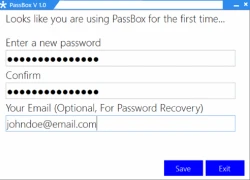 Khi nhắc đến ứng dụng quản lý mật khẩu, chắc có lẻ sẽ không bỏ qua một ứng dụng mạnh mẽ như LastPass. Tuy nhiên, do sử dụng công nghệ đám mây để đảm bảo tính cơ động, nếu bạn lo ngại vấn đề bảo mật của các dịch vụ lưu trữ đám mây như thế này thì bạn có thể thử với...
Khi nhắc đến ứng dụng quản lý mật khẩu, chắc có lẻ sẽ không bỏ qua một ứng dụng mạnh mẽ như LastPass. Tuy nhiên, do sử dụng công nghệ đám mây để đảm bảo tính cơ động, nếu bạn lo ngại vấn đề bảo mật của các dịch vụ lưu trữ đám mây như thế này thì bạn có thể thử với...
 Doãn Hải My cứ hát là hút triệu view, xuất sắc thế nào mà dân mạng tấm tắc "Đoàn Văn Hậu chọn vợ quá đỉnh"01:01
Doãn Hải My cứ hát là hút triệu view, xuất sắc thế nào mà dân mạng tấm tắc "Đoàn Văn Hậu chọn vợ quá đỉnh"01:01 Việt Hương đăng video đòi nợ, Vân Dung 'đe doạ' Chí Trung00:32
Việt Hương đăng video đòi nợ, Vân Dung 'đe doạ' Chí Trung00:32 5 thanh niên nằm ngủ giữa nhà và sự xuất hiện của người đàn ông lúc rạng sáng khiến tất cả vùng dậy01:08
5 thanh niên nằm ngủ giữa nhà và sự xuất hiện của người đàn ông lúc rạng sáng khiến tất cả vùng dậy01:08 Phương Nhi đang nhặt rác ở biển thì được mai mối, con dâu tỷ phú có màn đối đáp được khen EQ kịch trần00:23
Phương Nhi đang nhặt rác ở biển thì được mai mối, con dâu tỷ phú có màn đối đáp được khen EQ kịch trần00:23 "Hoàng tử" SOOBIN làm một điều khiến khán giả há hốc05:47
"Hoàng tử" SOOBIN làm một điều khiến khán giả há hốc05:47 Clip thanh niên tông người phụ nữ văng ra đường rồi lên xe bỏ chạy, dân mạng tìm ra chi tiết khó thoát00:35
Clip thanh niên tông người phụ nữ văng ra đường rồi lên xe bỏ chạy, dân mạng tìm ra chi tiết khó thoát00:35 1 sao nam bị Lê Dương Bảo Lâm đuổi khéo khỏi thảm đỏ, lý do chuẩn đến mức không ai cãi nổi00:47
1 sao nam bị Lê Dương Bảo Lâm đuổi khéo khỏi thảm đỏ, lý do chuẩn đến mức không ai cãi nổi00:47 Clip Luna Đào vừa đến Trấn Thành liền rời thảm đỏ, cái liếc mắt chưa đến 2 giây bị camera bắt gọn00:23
Clip Luna Đào vừa đến Trấn Thành liền rời thảm đỏ, cái liếc mắt chưa đến 2 giây bị camera bắt gọn00:23 Negav lộ diện ở Bộ Tứ Báo Thủ, Trấn Thành khẳng định: "Những điều đã xảy ra thì không thể thay đổi"02:09
Negav lộ diện ở Bộ Tứ Báo Thủ, Trấn Thành khẳng định: "Những điều đã xảy ra thì không thể thay đổi"02:09 Chuyện lạ có thật: Chó mẹ mang con đến phòng khám để cầu cứu01:24
Chuyện lạ có thật: Chó mẹ mang con đến phòng khám để cầu cứu01:24 Song Hye Kyo dạo này: Khoe giọng hát "rót mật", visual vừa xinh vừa ngầu chuẩn idol "chị đại"03:31
Song Hye Kyo dạo này: Khoe giọng hát "rót mật", visual vừa xinh vừa ngầu chuẩn idol "chị đại"03:31Tin đang nóng
Tin mới nhất

Nâng cao và biến đổi hình ảnh của bạn bằng trình chỉnh sửa video trực tuyến CapCut

Cách đăng Facebook để có nhiều lượt thích và chia sẻ

Thêm nhiều bang của Mỹ cấm TikTok

Microsoft cấm khai thác tiền điện tử trên các dịch vụ đám mây để bảo vệ khách hàng

Facebook trấn áp hàng loạt công ty phần mềm gián điệp

Meta đối mặt cáo buộc vi phạm các quy tắc chống độc quyền với mức phạt 11,8 tỷ đô

Không cần thăm dò, Musk nên sớm từ chức CEO Twitter

Đại lý Việt nhập iPhone 14 kiểu 'bia kèm lạc'

Khai trương hệ thống vé điện tử và dịch vụ trải nghiệm thực tế ảo XR tại Quần thể Di tích Cố đô Huế

'Dở khóc dở cười' với tính năng trợ giúp người bị tai nạn ôtô của Apple

Xiaomi sa thải hàng nghìn nhân sự

Apple sẽ bắt đầu sản xuất MacBook tại Việt Nam vào giữa năm 2023
Có thể bạn quan tâm

Gia đình Xuân Son thuê nhà ở Hà Nội, vừa đón tết vừa chữa chấn thương
Sao thể thao
17:39:11 21/01/2025
Hé lộ mối quan hệ của Madam Pang và Lisa, liệu có thân thiết như lời đồn?
Netizen
17:37:29 21/01/2025
Triệt phá đường dây cá độ bóng đá tại nhiều tỉnh thành với số tiền 1.200 tỷ đồng
Pháp luật
17:23:45 21/01/2025
Sau bao năm, công chúng mới tỏ tường vụ cặp bài trùng "Sóng Gió" tan rã gây sốc nhất lịch sử Vpop
Nhạc việt
17:18:00 21/01/2025
Sao nam Vbiz xuất hiện bên bạn gái kém hơn 30 tuổi, công khai làm 1 hành động tình tứ
Sao việt
17:14:28 21/01/2025
Một số nội dung thảo luận chính tại Diễn đàn Kinh tế Thế giới 2025
Thế giới
17:09:08 21/01/2025
Phim Trung Quốc gây bão toàn cõi mạng với 10 tỷ lượt xem, nữ chính đẹp như tiên tử hạ phàm
Phim châu á
16:33:52 21/01/2025
Loạt ảnh chưa từng tiết lộ của Triệu Vy, thay đổi 1 điều khiến hàng triệu người tiếc nuối
Hậu trường phim
16:28:13 21/01/2025
Hôm nay nấu gì: Bữa tối có món canh chua ngon lại giàu dinh dưỡng, ai ăn cũng thích
Ẩm thực
16:16:53 21/01/2025
 Fujifilm sửa lỗi kính ngắm cho X100S
Fujifilm sửa lỗi kính ngắm cho X100S Zalo và câu chuyện đánh thức “giấc mơ Việt” bị chôn giấu
Zalo và câu chuyện đánh thức “giấc mơ Việt” bị chôn giấu


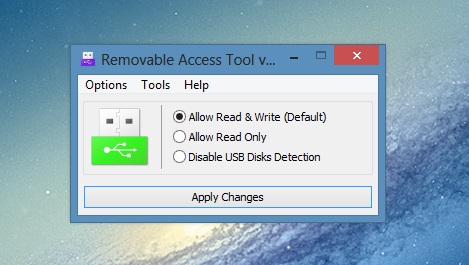

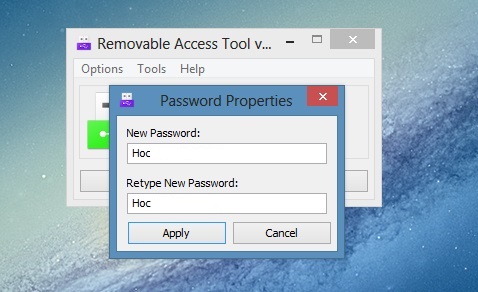


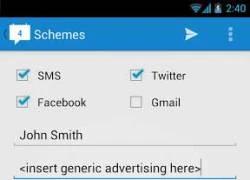 Lên lịch làm việc cho SMS, Facebook, Twitter hay Gmail trên Android
Lên lịch làm việc cho SMS, Facebook, Twitter hay Gmail trên Android 3 trang chia sẻ tập tin Images Linux dành cho VirtualBox
3 trang chia sẻ tập tin Images Linux dành cho VirtualBox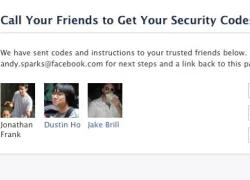 Facebook ra mắt tính năng phục hồi mật khẩu Trusted Contact
Facebook ra mắt tính năng phục hồi mật khẩu Trusted Contact Người sử dụng internet thường chỉ sử dụng 1 mật khẩu
Người sử dụng internet thường chỉ sử dụng 1 mật khẩu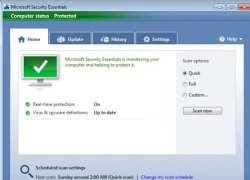 8 phần mềm miễn phí hàng đầu của Microsoft dành cho Windows
8 phần mềm miễn phí hàng đầu của Microsoft dành cho Windows Những tính năng cực kỳ hứa hẹn trên Chrome
Những tính năng cực kỳ hứa hẹn trên Chrome "Tiểu công chúa Nhà Trắng" xuất hiện: Con gái 13 tuổi của Ivanka Trump gây sốt với vẻ đẹp thiên thần trong lễ nhậm chức của ông ngoại
"Tiểu công chúa Nhà Trắng" xuất hiện: Con gái 13 tuổi của Ivanka Trump gây sốt với vẻ đẹp thiên thần trong lễ nhậm chức của ông ngoại Các thông tin xoay quanh concert của Jack trong năm 2025 đã âm thầm bị gỡ bỏ
Các thông tin xoay quanh concert của Jack trong năm 2025 đã âm thầm bị gỡ bỏ Tổng thống Donald Trump rút Mỹ khỏi WHO
Tổng thống Donald Trump rút Mỹ khỏi WHO Song Hye Kyo bị miệt thị ngoại hình
Song Hye Kyo bị miệt thị ngoại hình Ông Trump ký sắc lệnh hoãn lệnh cấm TikTok 75 ngày
Ông Trump ký sắc lệnh hoãn lệnh cấm TikTok 75 ngày Tai nạn liên hoàn ở Mộc Châu, xe khách biến dạng
Tai nạn liên hoàn ở Mộc Châu, xe khách biến dạng Nghi vấn chàng trai tự thiêu bên ngoài hôn trường của người yêu cũ
Nghi vấn chàng trai tự thiêu bên ngoài hôn trường của người yêu cũ Kwon Sang Woo phải cắt bỏ miếng gan to bằng lòng bàn tay, nằm cô độc trong bệnh viện không vợ con bên cạnh
Kwon Sang Woo phải cắt bỏ miếng gan to bằng lòng bàn tay, nằm cô độc trong bệnh viện không vợ con bên cạnh Mẹ nuôi K-ICM tiết lộ Thiên An bị phạt 500 triệu đồng, khẳng định còn nhiều chuyện động trời liên quan đến 1 "nghệ sĩ"
Mẹ nuôi K-ICM tiết lộ Thiên An bị phạt 500 triệu đồng, khẳng định còn nhiều chuyện động trời liên quan đến 1 "nghệ sĩ" Chó pitbull cắn tử vong bé trai 8 tuổi, nhân chứng cố giải cứu trong tuyệt vọng: Hiện trường gây ám ảnh!
Chó pitbull cắn tử vong bé trai 8 tuổi, nhân chứng cố giải cứu trong tuyệt vọng: Hiện trường gây ám ảnh! Mẹ bỏ đi, bố bị tâm thần bỗng một ngày đưa về nhà đứa em "nhặt được", người con trai rơi vào khó xử - Cú ngoặt thế kỷ xảy ra!
Mẹ bỏ đi, bố bị tâm thần bỗng một ngày đưa về nhà đứa em "nhặt được", người con trai rơi vào khó xử - Cú ngoặt thế kỷ xảy ra! Hà Phương đọ sắc cùng Minh Tuyết, tiết lộ kế hoạch đón tết ở Việt Nam
Hà Phương đọ sắc cùng Minh Tuyết, tiết lộ kế hoạch đón tết ở Việt Nam Diễn viên Diệu Hương trang hoàng biệt thự ở Mỹ đón Tết
Diễn viên Diệu Hương trang hoàng biệt thự ở Mỹ đón Tết Thiên An âm thầm chịu nợ nần, chi tiết số dư tài khoản thật gây sốc
Thiên An âm thầm chịu nợ nần, chi tiết số dư tài khoản thật gây sốc Sao nam hot nhất lúc này: Được Trấn Thành o bế, vướng tin đồn yêu Tiểu Vy
Sao nam hot nhất lúc này: Được Trấn Thành o bế, vướng tin đồn yêu Tiểu Vy 5 á hậu thi Hoa hậu Quốc tế đều lấy chồng có gia thế 'khủng' là ai?
5 á hậu thi Hoa hậu Quốc tế đều lấy chồng có gia thế 'khủng' là ai? Nữ tỷ phú Madam Pang hiếm hoi lộ diện với chồng đại tá cảnh sát, cuộc sống "dát vàng" khiến ai cũng mơ ước
Nữ tỷ phú Madam Pang hiếm hoi lộ diện với chồng đại tá cảnh sát, cuộc sống "dát vàng" khiến ai cũng mơ ước MC Mai Ngọc xinh đẹp bên hoa thược dược, Hồng Đăng cùng vợ con du xuân sớm
MC Mai Ngọc xinh đẹp bên hoa thược dược, Hồng Đăng cùng vợ con du xuân sớm